Синие экраны смерти — это проблема для любого пользователя Windows 7 и 10. Одной из ошибок является pfn list corrupt. На ранних версиях имеет код 0x0000004E.
В данной статье мы будем разбирать и устранять ошибку на Windows XP, 7, 8 и 10. Для начала попробуем выяснить причины появления, затем вы узнаете, как ее исправить. Ошибка эта не имеет четкой причины, а значит придется немного повозиться. На странице https://computerinfo.ru/smm-social/ вы найдете полезные советы и подробные инструкции по продвижению вашего бренда в социальных сетях.
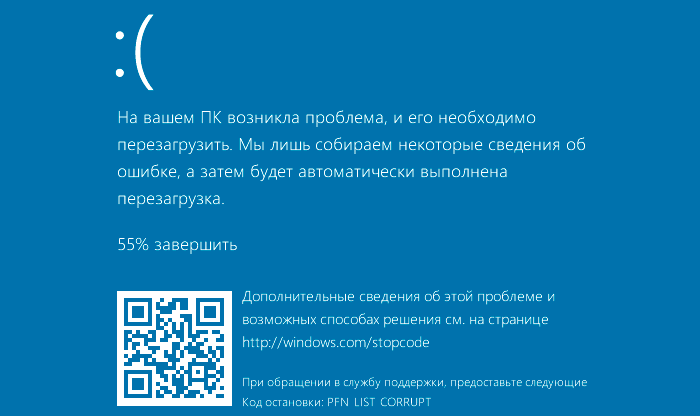
Почему появляется синий экран PFN LIST CORRUPT на ПК
Итак, если у вас появилась ошибка синего экрана смерти с обозначением PFN_LIST_CORRUPT возникает из-за проблем с файлом подкачки. Этому есть несколько причин:
- Поврежденные драйвера, конфликтующие, неверно сконфигурированные, устаревшие.
- Вирусное программное обеспечение, которое затронуло важные системные файлы.
- Неисправность реестра, повреждение отдельных записей после установки программ, под воздействие вирусов или вмешательства самого пользователя.
- Обновление конфигурации компьютера, установка новых компонентов.
- Удалены или повреждены важные системные файлы Windows.
- Повреждения на носителях информации – в данном случае на жестком диске. Неисправности бывают как аппаратного, так и программного характера.
- Повреждение ОЗУ – как физическое, так и программное.
Проще говоря, проблема с появлением данной ошибки носит скорее программный, чем аппаратный характер. И чаще всего причиной являются драйвера устройств PFN LIST CORRUPT. На Windows 7 и ранее обычный код 0x0000004E. В любом случае, причина может быть легко выявлена при помощи дампа памяти Memory.dmp, который создает система при каждой критической ошибке.
Будет проблемой, если создание дампов памяти у вас отключено. Тогда ошибку придется устранять наобум. Находится файл дампа памяти будет по пути C:\Windows.
Как исправить ошибку pfn_list_corrupt на Windows 10
Для выявления причины синего экрана смерти используйте встроенную утилиту Microsoft Kernel Debugger диагностики и анализа дампа памяти. На Windows 10 она есть, а если более поздняя ОС, воспользуйтесь сторонней утилитой.
Итак, чтобы устранить ошибку pfn list corrupt (0x0000004e), проделайте следующие действия:
- Устранить проблемы с драйверами (обновить, переустановить).
- Проверить оперативную память на ошибки встроенными и сторонними средствами.
Устраняем проблемы с драйверами на Windows 7 и 10
Если недавно вы производили установку драйверов или произошло обновление операционной системы, то наверняка это и вызвало появление ошибки.
- Зайдите в диспетчер устройств (введите в поиске или нажмите сочетание клавиш Win+X и выберите соответствующий пункт).
- Найдите драйвера устройств, отмеченные восклицательным знаком.
- Если такие есть, в интернете найдите драйвер к этому устройству. Либо используйте автоматические установщики драйверов, например, Driver Pack Solution – не редки случаи, когда он подбирает нормальные драйвера. Можно еще использовать аналог SamDrivers.
- После установки перезапускаем компьютер.
Доверять программам по автоматическому обновлению драйверов не стоит. Да, часто они устанавливают верные драйвера, но не редко бывают проблемы. В базе данных данного пакета ПО находятся не все устройства, поэтому некоторые не удается идентифицировать, а утилита подбирает драйвера исходя из ограниченных данных. В итоге драйвер может встать от другого устройства из-за чего произойдёт конфликт, ошибки и синие экраны смерти.
Проверка и диагностика оперативной памяти RAM
Избавиться от синего экрана pfn list corrupt смерти можно с помощью проверки ОЗУ на ошибки. Для теста можно использовать встроенное средство проверки памяти Windows, либо сторонние утилиты, по типу memtest86.
Для начала проведет физическую проверку исправности памяти. Необходимо вынуть все модули оперативной памяти и вставлять по одной в разъем, а затем включать систему. Если какая-то планка работать не будет, система соответственно не запустится.
Нашелся неисправный модуль? Тогда проблема была в нем и остается его заменить. Если все работает, тогда проверим RAM на ошибки.
В поиске Windows 10 введите фразу «Средство проверки памяти Windows». Откройте результат поиска.
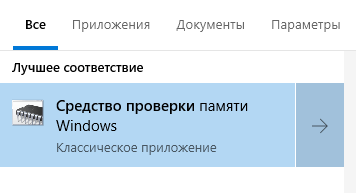
Для полного анализа необходимо выбрать пункт «Выполнить перезагрузку и проверку». Компьютер перезапустится и появится окно средства диагностики памяти Windows. Выполняться проверка будет в 2 этапа. Проблемы будут отображены в строке «Состояние». Во время тестирования не выключайте и не перезагружайте ПК.
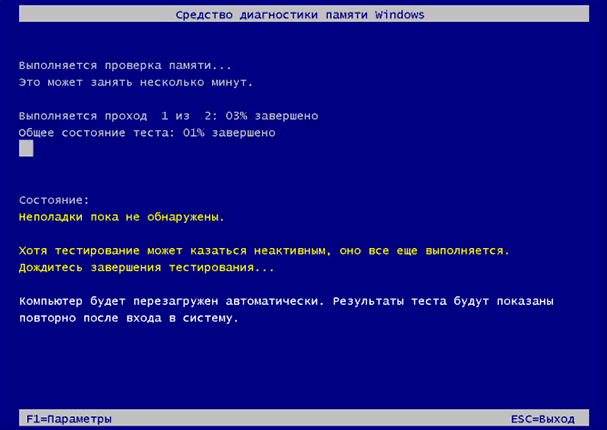
Та же обязательно прочитайте про работу с утилитой Memtest86+.
Вот еще пару рекомендаций с модулями оперативной памяти:
- Переставьте модули оперативной памяти.
- Оставьте только одну планку, переставляя ее в разные разъемы. При каждом действии проверяйте работоспособность системы.
- Проверьте совместимость модулей ОЗУ с системной платой. Для этого стоит проверить характеристики: частоты, тайминги, объем и так далее. Первые два пункта самые важные.
- Если вы разгоняли память в BIOS, тогда сбросьте настройки по умолчанию.
Проверка системных файлов и файловой системы на ошибки
Все еще не удалось исправить ошибку Windows с кодом остановки pfn list corrupt? Тогда попробуем проверить файловую систему. Нередко из-за воздействия вирусов или программ файлы системы повреждаются и ведет все это к различным ошибкам. Достаточно проверить файловую систему с помощью встроенных средств Windows.
- Перейдите к системному диску С.
- Нажмите по разделу правой кнопкой мышки и перейдите в «Свойства».
- В открывавшемся окне находим вкладку «Сервис», а там блок «Проверка на наличие ошибок».
- Нажимаем кнопочку «Проверить».
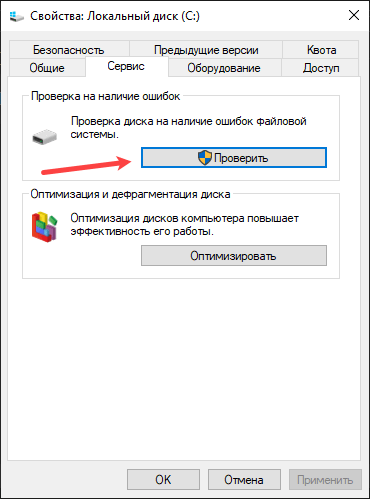
Далее, если понадобится перезапустить систему, делаем это. Теперь Stop ошибка pfn list corrupt с кодом 0x0000004E появляться больше не должна.
После этого займемся проверкой системных файлов на целостность. Для проверки будем использовать утилиту командной строки:
- В любой версии Windows открываем командную строку от имени администратора.
- Вводим команду sfc /scannow.
- Ждем окончания проверки системных файлов.
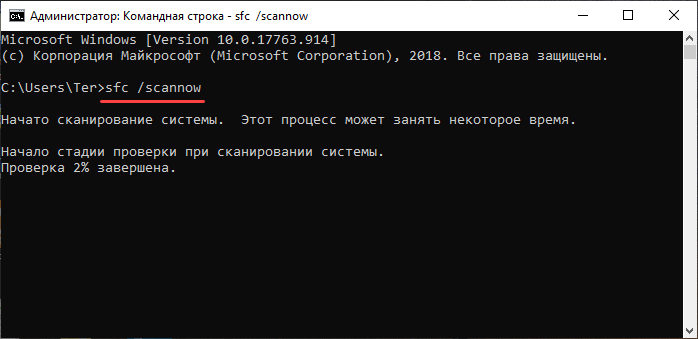
Обычно, если найдены поврежденные объекты, то утилита автоматически их исправляет. Будем надеяться, что код ошибки у вас больше не появляется. Но это ведь не все причины, которые были разобраны, верно?
Проверка жесткого диска для устранения pfn list corrupt
Для диагностики HDD или SSD накопителей существует большое количество инструментов. Если на диске имеются физические повреждения, то с каждой минутой, часом, днем на диске будут появляться битые сектора. Если раньше не выявить данную проблему, то большинство файлов восстановить не удастся. Характерным признаком появления бэд блоков является скрипы головки накопителя по магнитным дискам. При нормальном состоянии головка не соприкасается с магнитными пластинами.
Для проверки диска / раздела можно использовать встроенное в Windows программное обеспечение. На всех версиях Windows есть такой инструмент и находится в свойствах диска во вкладке «Сервис». Там будет пункт «Проверка диска» – это в Windows 7. В Windows 10 это опять же утилита по проверке системных файлов и файловой системы.
В следующем окошке нужно будет отметить две опции: «Автоматическое исправлять ошибки» и «Проверять и восстанавливать сектора».
Бывает так, что утилиты то встроенной уже и нет. Например, на Windows 10 LTSC, которая на данный момент у меня установлена этой утилиты нет. Тогда воспользуемся внешними программами, например, Victoria.
Исправление поврежденных записей реестра
Реестр является важной составляющей системы Windows. В нем находятся записи и параметры, которые отвечают за работу каждого приложения. Повреждение важных системных записей может привести к ошибке pfn list corrupt (0x0000004e).
Если же реестр имеет повреждения благодаря пользователю, программе или вирусу, попробуем исправить проблему с помощью CCleaner.
Установите и запустите утилиту CCleaner, если ее нет и откройте слева раздел «Реестр». Нажимаем кнопку «Поиск проблем», а затем отмечаем галочками все найденные пункты и нажимаем кнопочку «Исправить выбранное».
Обязательно создаем резервную копию исправляемых записей и сохраняем на внешний носитель или дополнительный раздел.
После исправления перезагружаем компьютер.
Обновления подсистемы ввода / вывода – BIOS
Некоторые опытные пользователи в Интернете советуют обновить БИОС, при появлении ошибки pfn list corrupt на Windows 7 или 10. Конечно, этот метод стоит использовать в последнюю очередь.
В этом пункте я не буду расписывать процесс обновления БИОСа, прочитайте пример статьи выше по ссылке. Для каждой системной платы процесс апдейта будет индивидуальным с применением разных программных средств.
Другие способы исправить ошибку с кодом pfn list corrupt
Несомненно, синий экран смерти может оказаться для вас головной болью. Не редко бывает так, что выявить причину не получается и приходится обращать к специалисту или вовсе переустанавливать систему.
Ниже имеются способы, которые могут помочь исправить синий экран pfn list corrupt с кодом 0x0000004e:
- Проверка системы на вирусы. Используем не только антивирус по типу Аваст или Защитник Windows, но еще и такие инструменты, как AVZ, Dr Web Cureit и Kaspersky Virus Removal Tool.
- Очистить жесткий диск от мусора и ненужных программ и провести дефрагментацию.
- Сбросить BIOS к состоянию по умолчанию.
- Отключить / заменить внешние устройства (флешки, клавиатуры, мыши, принтеры).
- Произвести возврат системы по точке восстановления.
- Переустановить
- Заменить компоненты, которые могли быть повреждены или неисправны.
Таким образом, мы разобрали большое количество методов, помогающих исправить ошибку pfn_list_corrupt. Если у вас есть другие идеи, как ее исправить, то напишите об этом в комментариях.

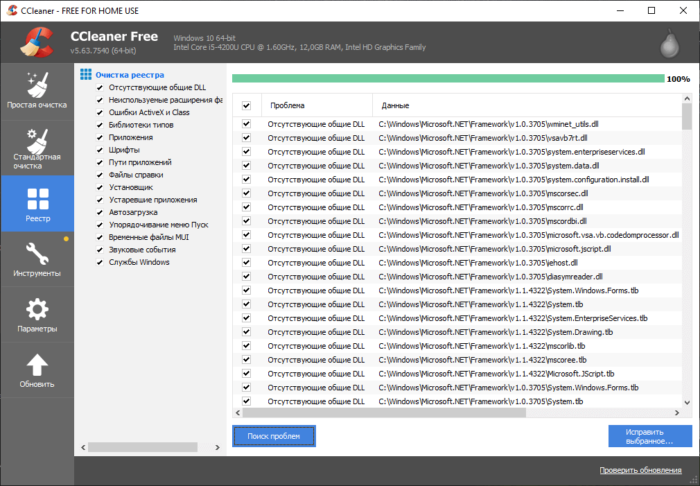






Пару раз у меня были случаи ошибки pfn_list_corrupt на Windows 7 и 10. Справлялся с ситуацией довольно легко. Берем любую утилиту, с помощью которой можно проверить дамп экрана смерти. Там может быть код 0x0000004e, а может быть совсем другое. Далее смотрим, какая программа или драйвер стали причиной ошибки. Удаляем его через безопасный режим или смотрим в тырнете инструкцию, как удалить программу / драйвер, вызвавшую bsod.